Kamu ingin membuat animasi 3D yang mengesankan di After Effects dan belajar bagaimana membuat titik melompat? Dalam tutorial ini, kamu akan belajar bagaimana menggunakan fungsi matematis Sinus dan ekspresi di After Effects untuk membuat animasi yang menarik dengan interaktivitas dan dinamika. Dengan penjelasan didaktis tentang gerakan lompat dan partikel yang selalu muncul kembali, animasimu akan menjadi lebih menarik dan hidup.
Inti Pengetahuan
- Gunakan fungsi sinus untuk menghasilkan busur loncat.
- Tulis ekspresi untuk mengontrol animasi dan mengintegrasikan efek partikel.
- Implementasikan penanganan kesalahan dalam ekspresimu untuk memastikan stabilitas.
Panduan Langkah-demi-Langkah
Menerapkan Fungsi Sinus
Pada langkah pertama, kamu perlu mendefinisikan nilai sinus untuk animasi. Sebuah sinus menghasilkan bentuk gelombang yang diinginkan untuk loncatan titik. Kamu pasti ingat dari masa sekolahmu bagaimana bentuk sinus itu. Ia membentuk gelombang yang berulang, yang berpindah antara puncak dan lembah.
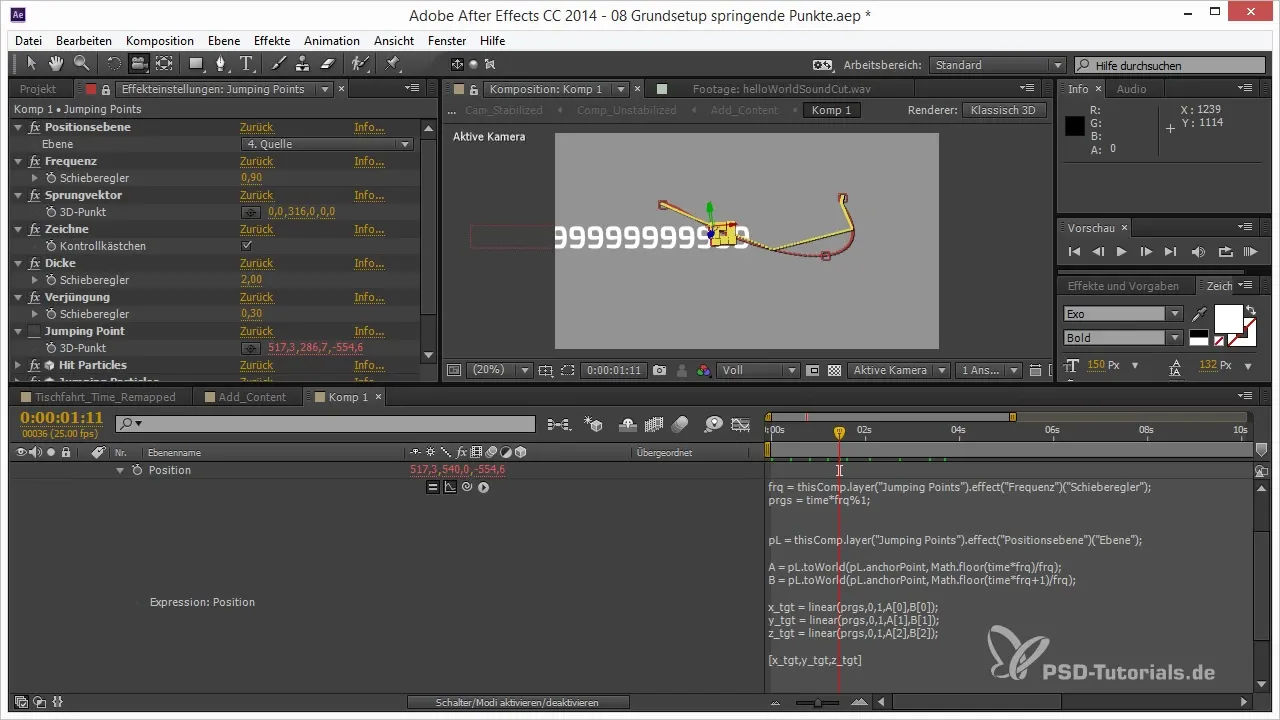
Untuk menghitung nilai lompat, kamu merujuk pada rentang dari 0 sampai PI. Nilai progresifmu berjalan dari 0 hingga 1, jadi kalikan dengan PI untuk memperpanjang gerakan dari 0 hingga PI. Dengan perhitungan sederhana ini, kamu mendapatkan nilai sinus untuk animasi, yang kemudian akan diterapkan pada titik 3D.
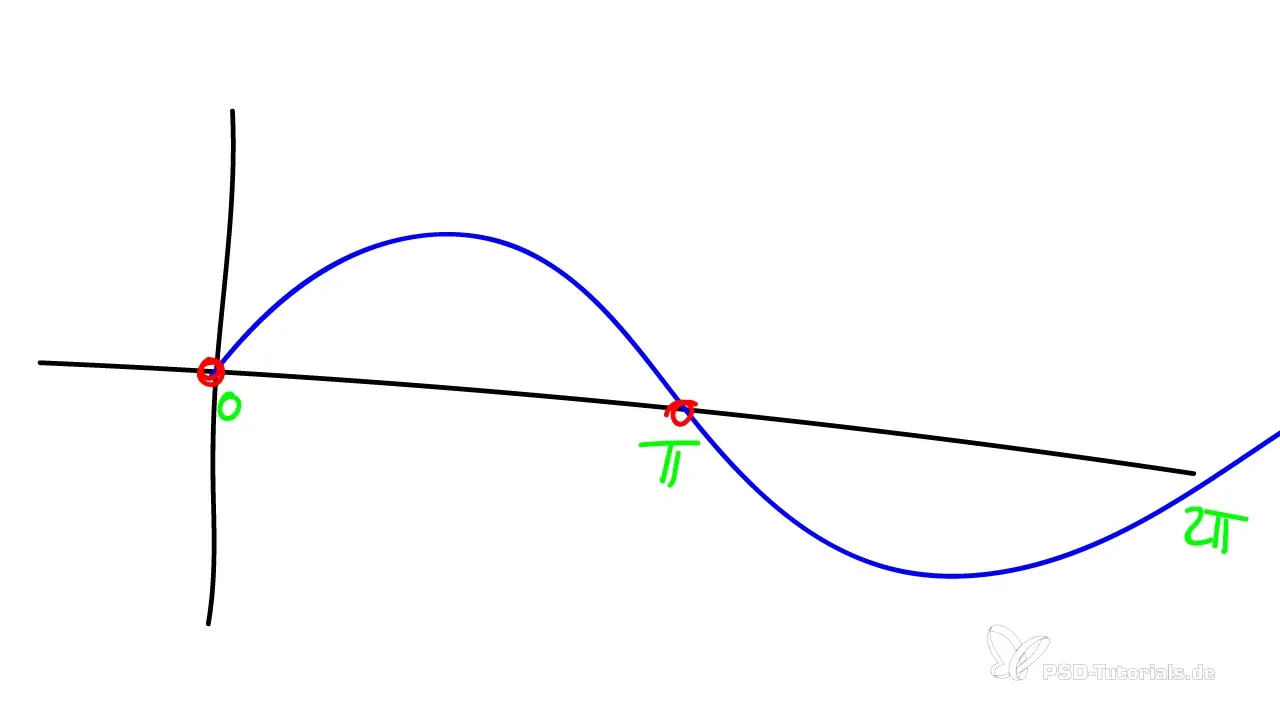
Menyisipkan Parameter Loncat
Sekarang kamu memiliki nilai sinus, kamu bisa menyisipkannya ke dalam ekspresi. Gunakan komponen X target, Y target, dan Z target. Namun, kamu tidak langsung menggunakan istilah ini, tetapi mengaitkan variabel akhir X, Y, dan Z.
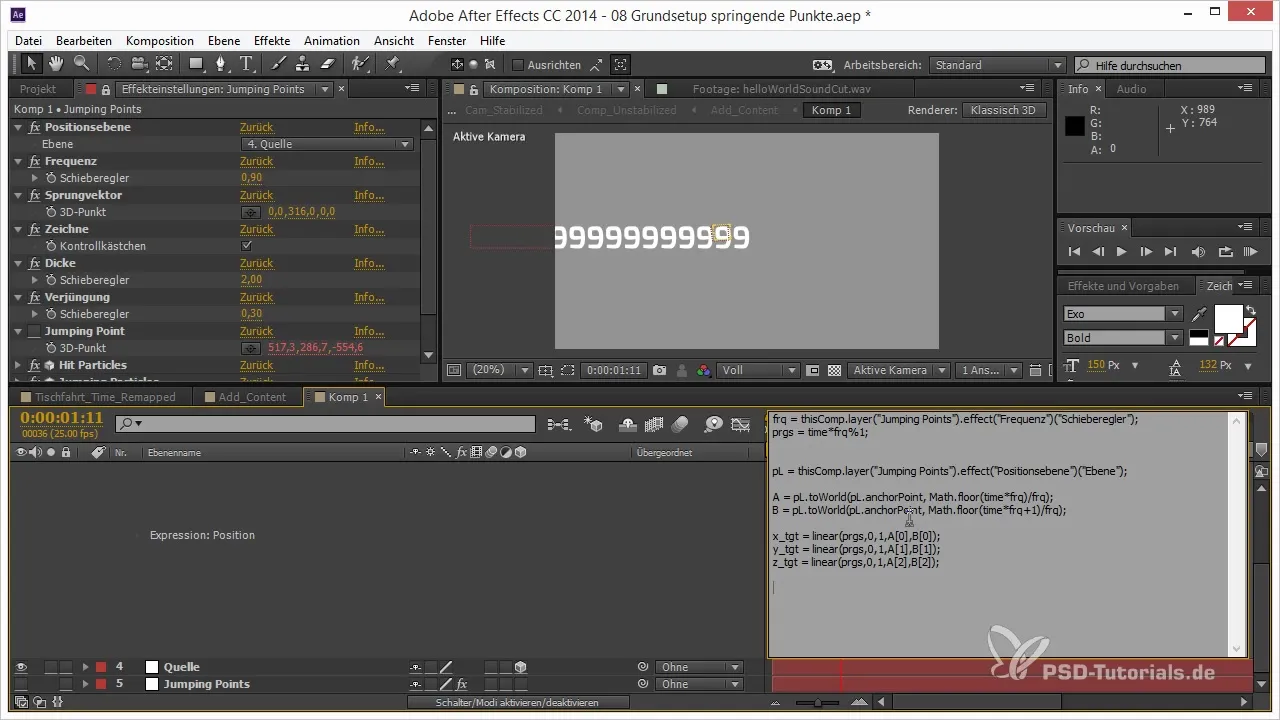
Di sini, penting untuk menggunakan fungsi math.sin untuk mendapatkan nilai sinus. Ini berarti mengalikan nilai progresifmu dengan PI dan menyisipkan hasilnya ke dalam ekspresi yang sesuai.
Mengalikan dengan Vektor Loncat
Langkah selanjutnya adalah menyisipkan vektor loncat. Ini dilakukan dengan mengalikan nilai spesifik objek dari vektor loncat dengan nilai sinus yang baru saja dihasilkan. Hal ini akan mengangkat titik sesuai dengan sumbu yang ingin kamu animasikan.
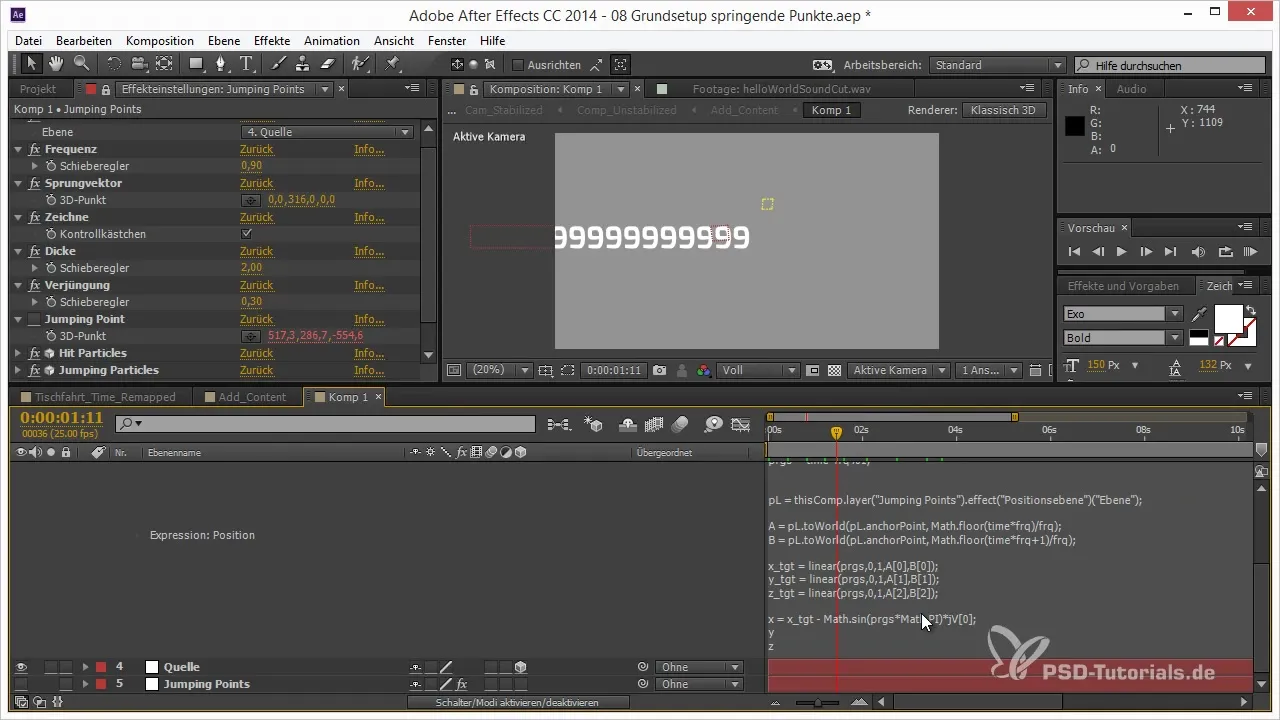
Kamu akan melakukan langkah yang sama sekarang untuk sumbu Y dan Z, hanya dengan menyesuaikan hurufnya. Setelah kamu menggabungkan variabel-variabel ini, kamu akan mendapatkan efek dari titik yang melompat. Tujuan dari pendekatan ini adalah untuk membuat loncatan terlihat realistis dan harmonis.
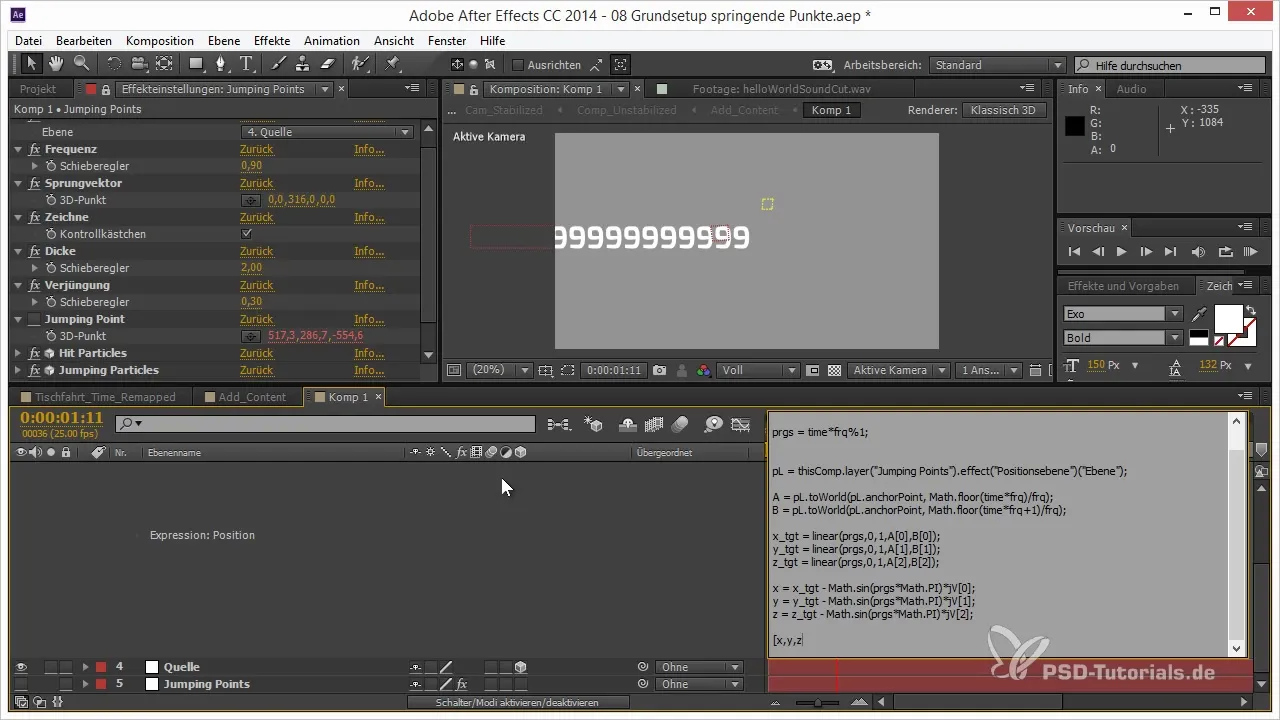
Penanganan Kesalahan dalam Ekspresi
Tantangan berikutnya adalah menangani kemungkinan kesalahan dalam ekspresimu. Misalnya, jika kamu bekerja pada titik tanpa nilai, ekspresi akan menghasilkan kesalahan. Di sini metode try-catch akan sangat membantu. Dengan ini, kamu bisa memastikan bahwa dalam kasus kesalahan, nilai aslimu tetap terjaga.
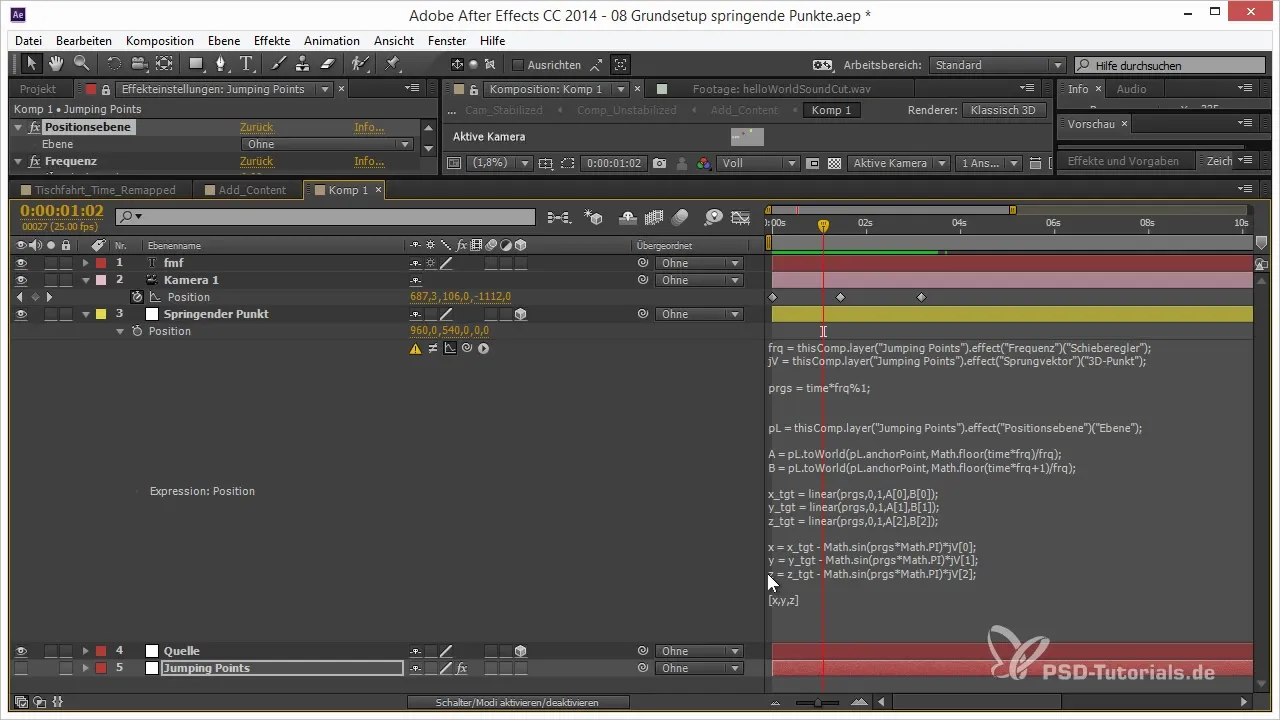
Ini berarti kamu harus menulis kembali ekspresi tersebut sehingga nilai animasi tetap ada meskipun ada input yang salah. Kamu hanya perlu menambahkan kode untuk try dan catch untuk menangkap dan menyembunyikan kesalahan yang mungkin terjadi.
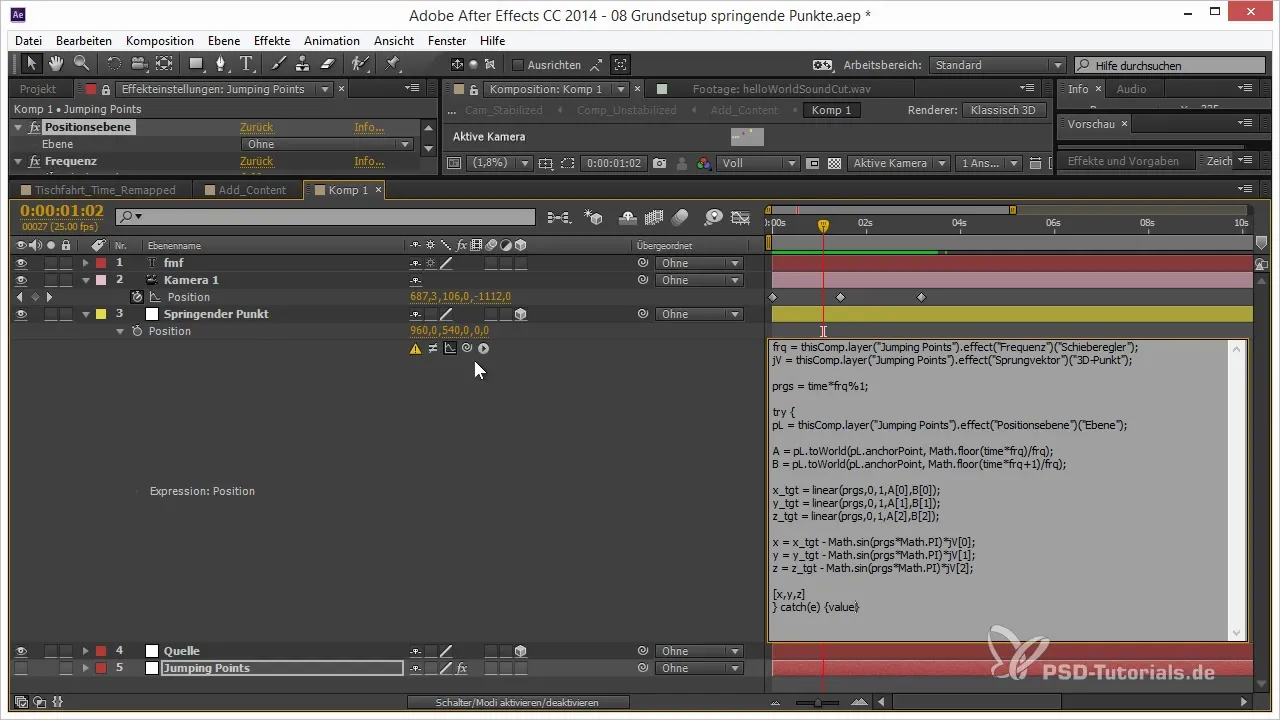
Menghasilkan Hit-Particles
Langkah berikutnya berfokus pada partikel yang dihasilkan saat titik menyentuh tanah. Di sini pun kamu menggunakan frekuensi dan memastikan bahwa waktu dikonversi ke frame agar dapat diterapkan dengan benar.
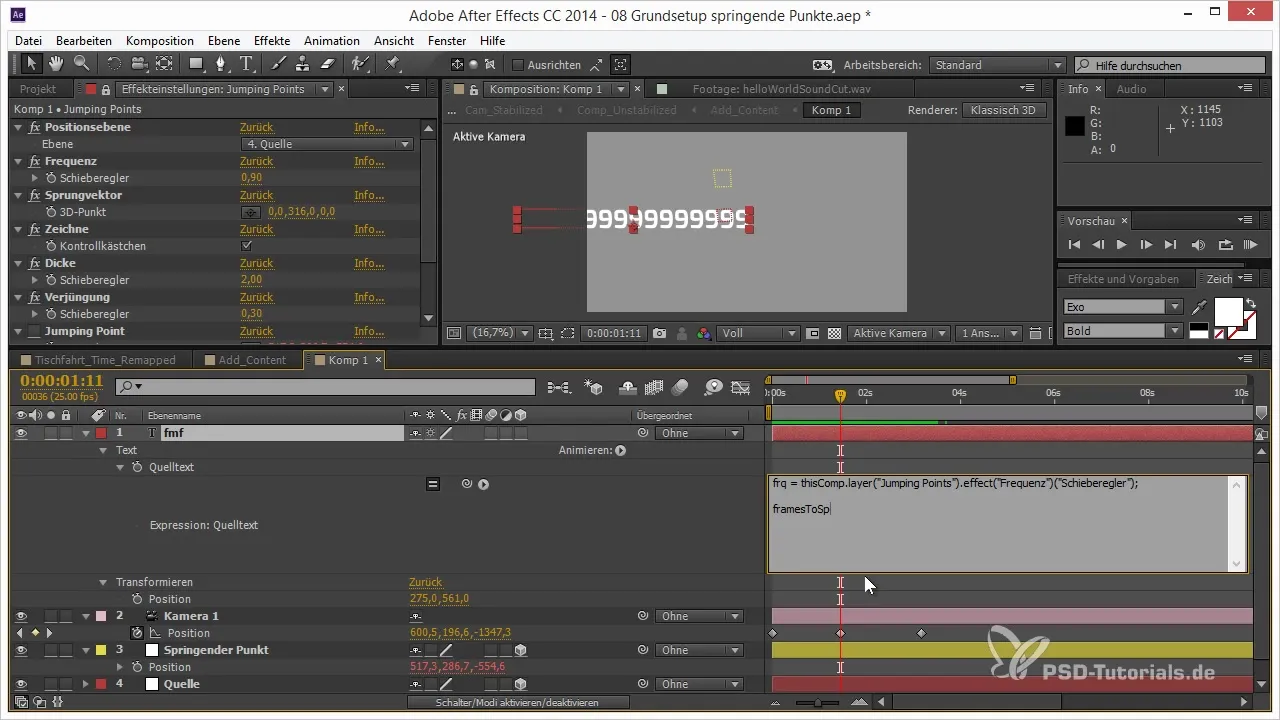
Kamu harus menentukan waktu tepat menggunakan pernyataan if untuk ketika partikel harus dihasilkan. Begitu indikator waktu mencapai rentang yang ditentukan, kamu mengaktifkan proses munculnya partikel.
Perhitungan dilakukan dengan mengambil waktu dalam frame dan membaginya dengan frekuensi yang sesuai. Dengan cara ini, kamu dapat menghasilkan partikel dengan tepat pada waktu yang benar.
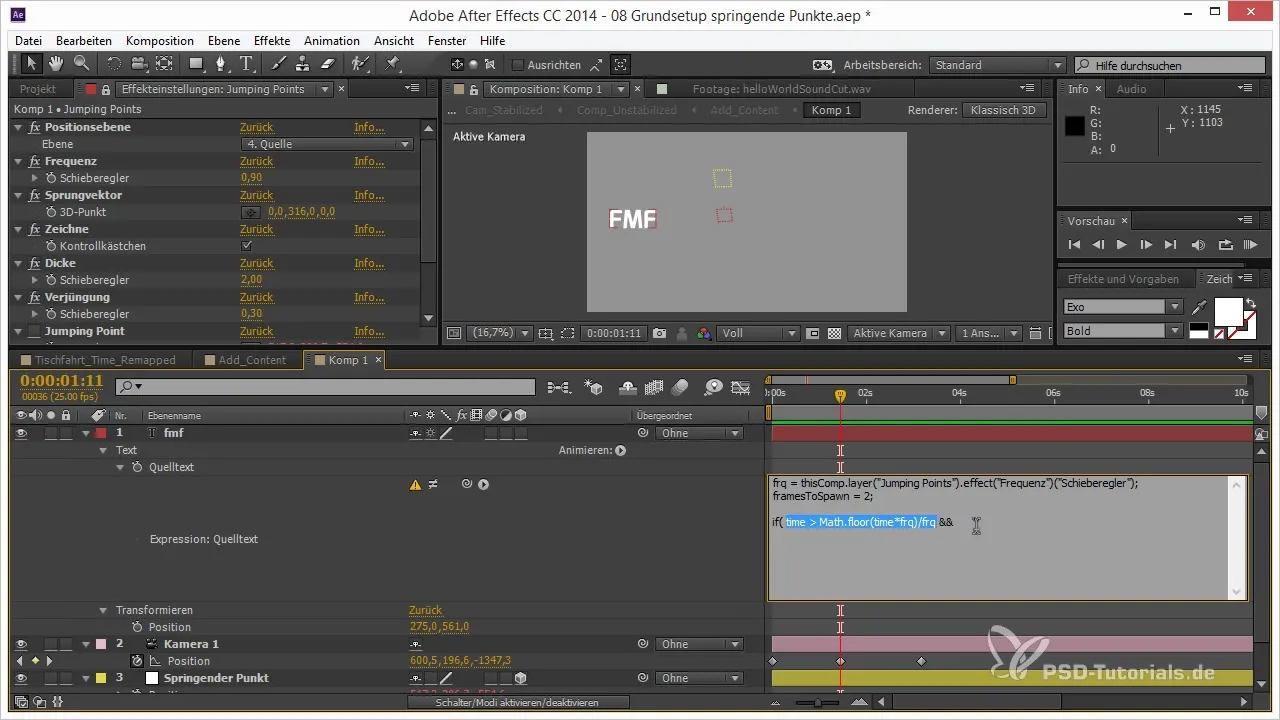
Melakukan Penyesuaian
Jika kamu ingin melakukan penyesuaian pada frame untuk mengoptimalkan animasi, kamu dapat menukar variabel waktu dengan variabel yang lebih sederhana, seperti t. Taktik ini memungkinkanmu untuk melakukan pergeseran waktu dengan mudah.
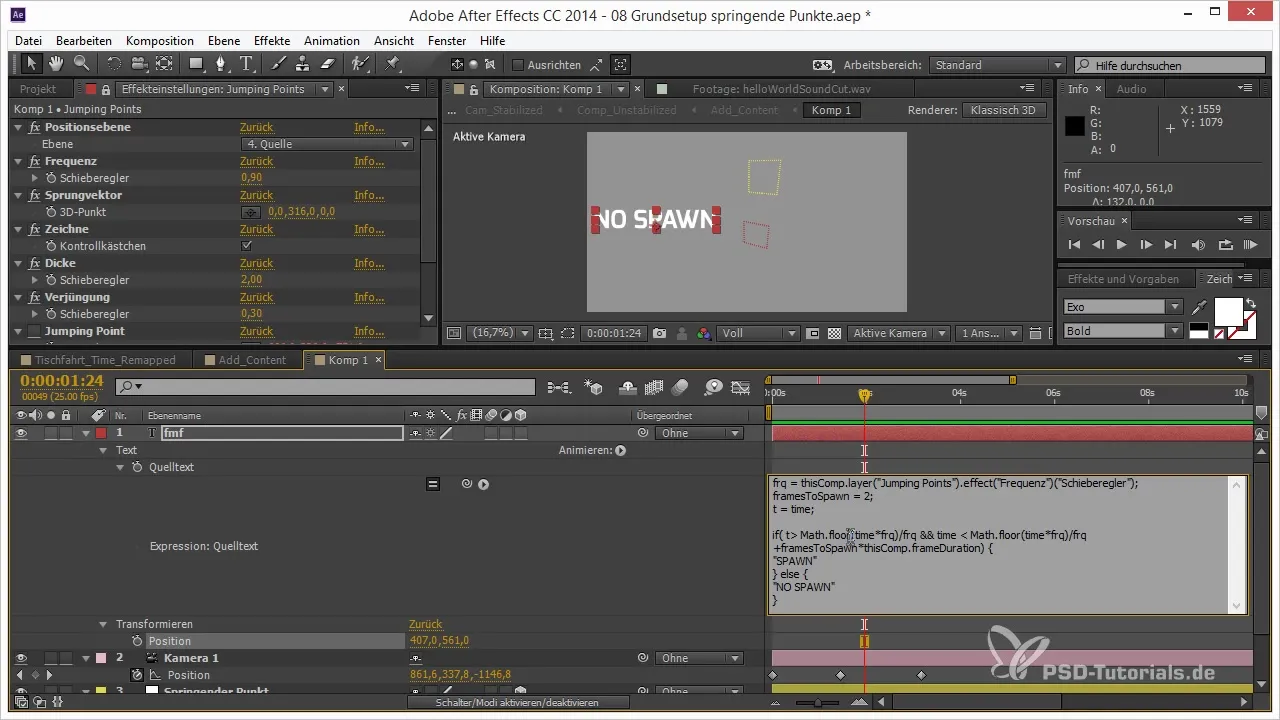
Ini memastikan bahwa kamu selalu muncul pada waktu yang tepat dan dapat mengontrol animasi dengan akurat. Akhirnya, kamu menyatukan semua bagian: Gantilah parameter spawner dan gunakan ekspresi untuk menampilkan hit-partikelnya dengan sempurna.
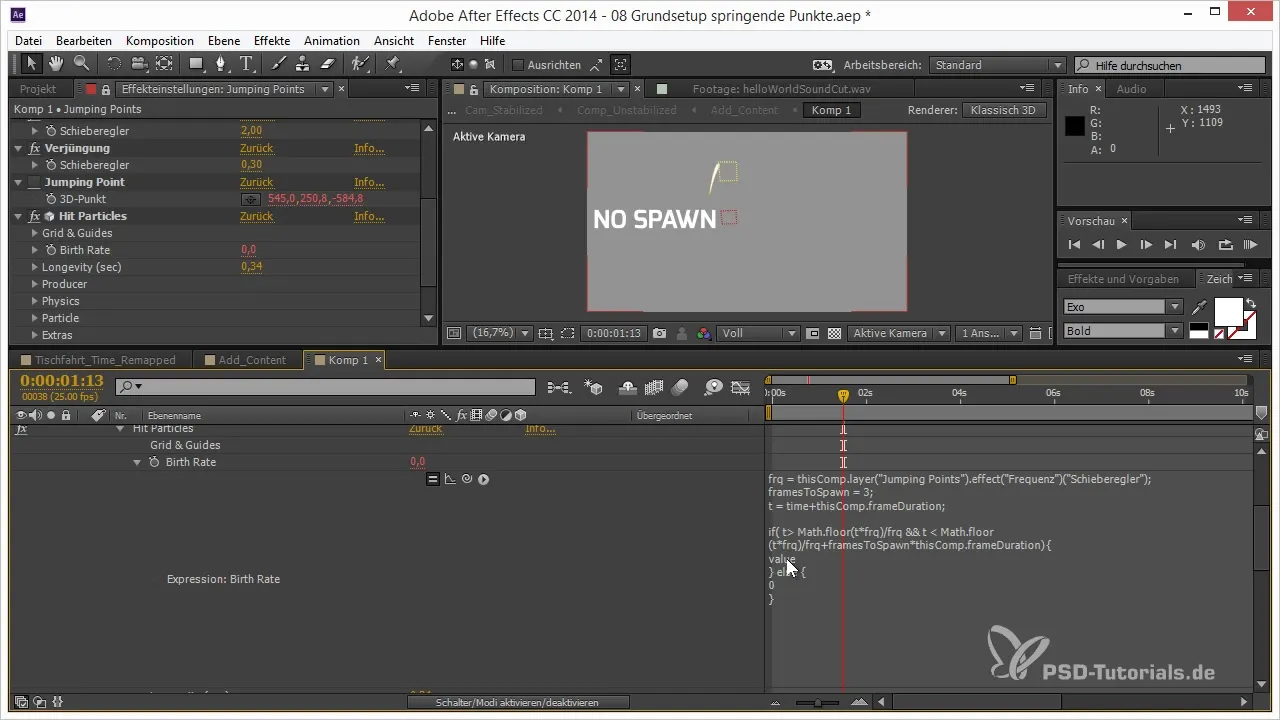
Kesimpulan – Proyek 3D di After Effects: Titik Melompat dengan Sinus dan Hit-Particles
Dalam panduan ini, kamu telah belajar bagaimana menghasilkan gerakan lompat yang realistis di After Effects dengan fungsi sinus dan menambahkan hit-particles. Penerapan ekspresi dan penanganan kesalahan memastikan stabilitas dalam proyekmu dan membuat animasi kamu hidup.
Pertanyaan yang Sering Diajukan
Bagaimana cara memastikan bahwa ekspresi saya tidak mengandung kesalahan?Gunakan sintaks try-catch untuk menangkap kesalahan dalam kode kamu dan memastikan bahwa nilai tidak hilang saat terjadi kesalahan.
Bagaimana cara perhitungan parameter loncat?Hitung nilai dengan rumus progress * PI untuk membentuk gerakan loncat dari rentang 0 hingga PI.
Bagaimana cara menghasilkan hit-particles?Tentukan kondisi bahwa partikel hanya dihasilkan saat titik menyentuh tanah, dan implementasikan pemeriksaan menggunakan frekuensi.
Bagaimana saya bisa menyesuaikan timing animasi saya?Gunakan variabel seperti t untuk perhitungan waktu baru, yang memungkinkan kamu menggeser animasi dengan fleksibel.
Bagaimana saya bisa memastikan bahwa partikel saya muncul pada waktu yang tepat?Hitung waktu tepat untuk memunculkan partikel dengan mengonversi waktu frame menjadi detik.


